Servers in stock
Checking availability...
-
Tutorial para integrar Skype con Mixxx
1
Para conectar Skype al software Mixxx, necesitas un complemento llamado Virtual Audio Cable. (Virtual Audio Cable es un software con licencia y puedes comprarlo aquí). Después de descargar e instalar Virtual Audio Cable, abre su panel de control y, en la sección Parámetros del controlador, ubicada en la parte superior izquierda de la ventana, selecciona Cables - 2 y haz clic en Establecer.
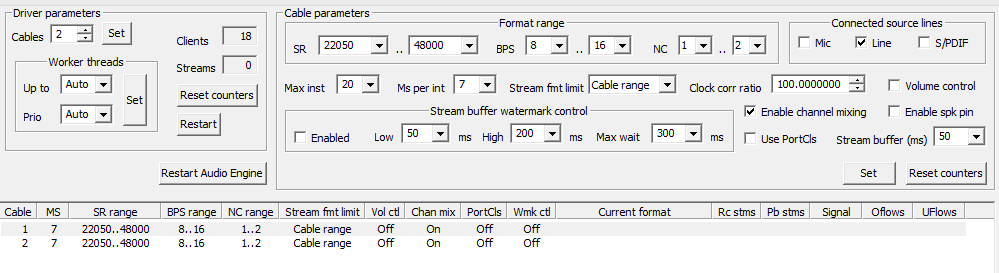
2
A continuación, abre tres instancias de la aplicación AudioRepeater (MME), que configuraremos para capturar el audio de Skype y enviarlo a tu transmisión. Configura una instancia para que reciba la señal de audio en la Línea 1 (Cable de audio virtual) y la señal de audio en la Línea 2 (Cable de audio virtual).

3
Configura la segunda de la siguiente manera: Entrada de onda -> Línea 1 (Cable de audio virtual) y Salida de onda -> Altavoces
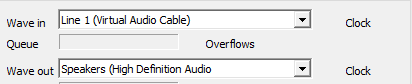
4
Configura la tercera opción como: Entrada de onda -> Entrada de línea y Entrada de onda -> Línea 2 (Cable de audio virtual).
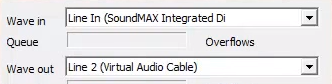
5
Haz clic en "Iniciar" en todos ellos y abre Mixxx.
En el software Mixxx, vaya a Opciones -> Preferencias y, en la sección Hardware de sonido, seleccione Salida maestra -> Altavoz; luego, en la sección Entrada, seleccione Control de vinilo 1 -> Línea 2 (Cable de audio virtual) y haga clic en Aplicar.
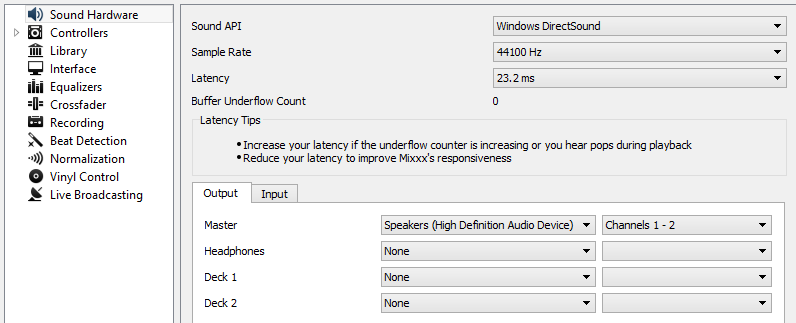
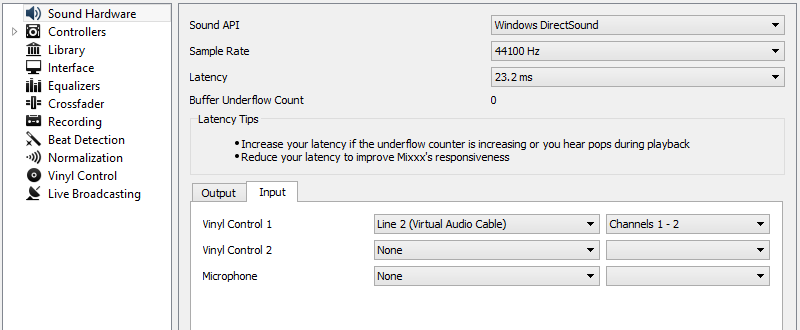
6
Ahora configuraremos Skype para que funcione en nuestra configuración. Haga clic en la pestaña Llamada y vaya a Configuración de audio, desde allí seleccione Altavoces a Línea 1 (Cable de audio virtual) y haga clic en Guardar.
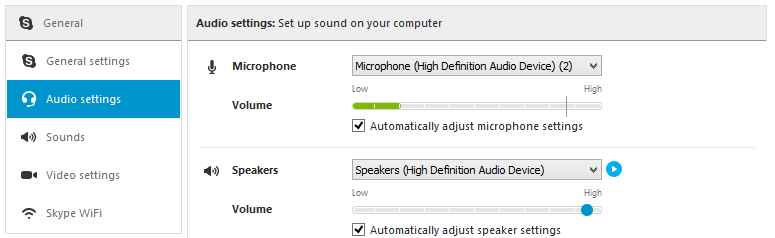
7
Tu codificador Mixxx ahora puede recibir llamadas de Skype en directo durante la transmisión sin perder la funcionalidad de streaming habitual. Si no quieres que tus llamadas se superpongan al contenido transmitido, simplemente pausa la canción actual o baja el volumen desde Mixxx.